Hoe u alle lokale groepsbeleid-instellingen terugzet naar de standaardwaarde in Windows 10

De Groepsbeleid-editor is een belangrijk hulpmiddel voor Windows OS waarmee systeembeheerders systeeminstellingen kunnen verfijnen. Het heeft verschillende infrastructurele configuratieopties waarmee u aanpassingen kunt aanbrengen aan de specifieke prestatie- en beveiligingsinstellingen voor gebruikers en computers. Soms kan het gebeuren dat u uw Groepsbeleid-editor iets verderop aanpast waar uw computer zich op een ongewenste manier gedraagt. Dit is wanneer je weet dat het tijd is om te doen reset alle groepsbeleidsinstellingen naar de standaard en bespaar jezelf de pijn van het opnieuw installeren van Windows. In deze handleiding laten we u zien hoe u alle instellingen voor Groepsbeleid opnieuw instelt in Windows 10.
Reset groepsbeleid naar standaard
Groepsbeleid-instellingen kunnen variëren tussen de verschillende configuraties, zoals Personalisatie, Firewall-instellingen, Printers, Beveiligingsbeleid, etc. We zullen een aantal methoden bekijken waarmee u het respectieve beleid in hun standaardstatus kunt herstellen.
1] Reset GPO-instellingen met behulp van de lokale groepsbeleid-editor
Dit is een heel eenvoudige. Volg de onderstaande stappen om de gewijzigde GPO-instellingen opnieuw in te stellen.
1. Druk op Windows-toets + R op je toetsenbord om Run prompt te starten. invoeren gpedit.msc en druk op Enter om de Editor voor lokaal groepsbeleid te openen.
2. Navigeer naar het volgende pad in het linkerdeelvenster van het venster Groepsbeleid-editor:
Lokaal computerbeleid> Computerconfiguratie> Beheersjablonen> Alle instellingen
3. Nu, in het rechterzijvenster, sorteer de beleidsinstellingen per kolom Staat, zodat al die beleidsregels dat zijn Ingeschakeld uitgeschakeld op dit moment is het bovenaan beschikbaar.

4. Vervolgens, verander hun status van Ingeschakeld uitgeschakeld naar Niet ingesteld en pas de instellingen toe.
5. Herhaal hetzelfde voor het onderstaande pad.
Lokaal computerbeleid> Gebruikersconfiguratie> Beheersjablonen> Alle instellingen
6. Hierdoor worden alle groepsbeleidsinstellingen teruggezet naar de standaardstatus. Als u echter te maken krijgt met ernstige problemen, zoals het verlies van beheerdersrechten of als u niet bent aangemeld, kunt u de onderstaande methode proberen.
2] Lokaal beveiligingsbeleid herstellen naar standaard
Beveiligingsbeleid voor uw beheerdersaccount op Windows wordt gehandhaafd in een andere beheerconsole - secpol.msc (lokaal beveiligingsbeleid). Deze module met beveiligingsinstellingen breidt de module Groepsbeleid uit en helpt u bij het definiëren van beveiligingsbeleid voor computers in uw domein.
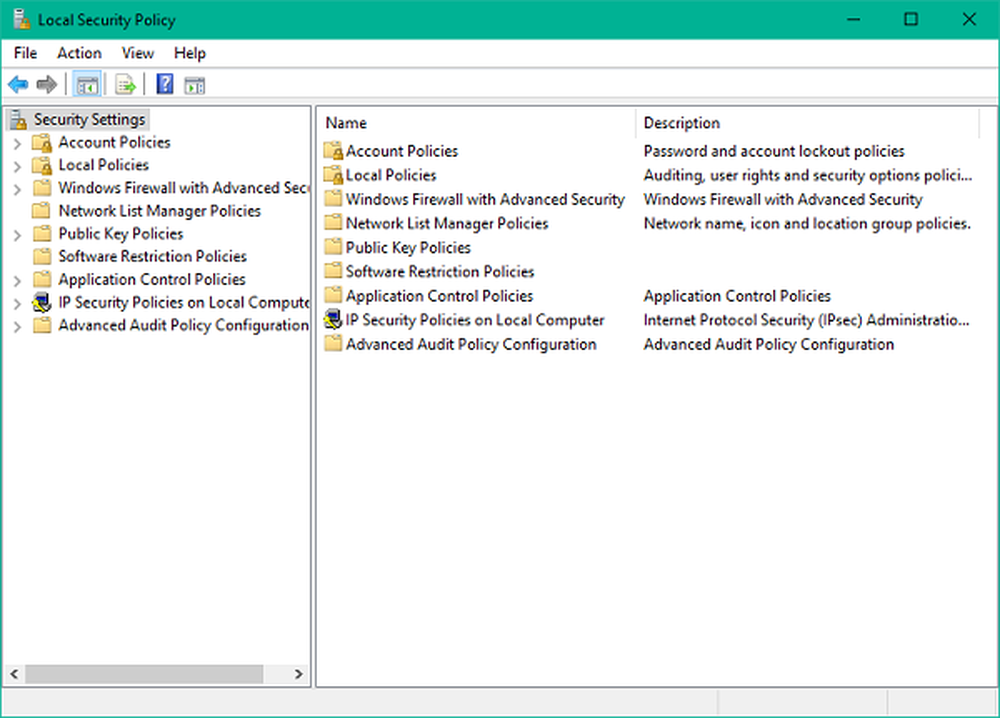
Onder bepaalde omstandigheden kan het zijn dat u een aantal foutieve beveiligingsinstellingen krijgt die u kunt instellen als u beheerdersrechten op uw computer hebt behouden.
Volg de onderstaande stappen om het beveiligingsbeleid op uw computer opnieuw in te stellen:
1. Druk op Windows-toets + X op je toetsenbord om te starten Snelle link menu. kiezen Opdrachtprompt (beheerder) om een verhoogd opdrachtpromptvenster te openen.
2. Voer de onderstaande opdracht in het promptvenster in en druk op Enter:
secedit / configure / cfg% windir% \ inf \ defltbase.inf / db defltbase.sdb / breedsprakigheid
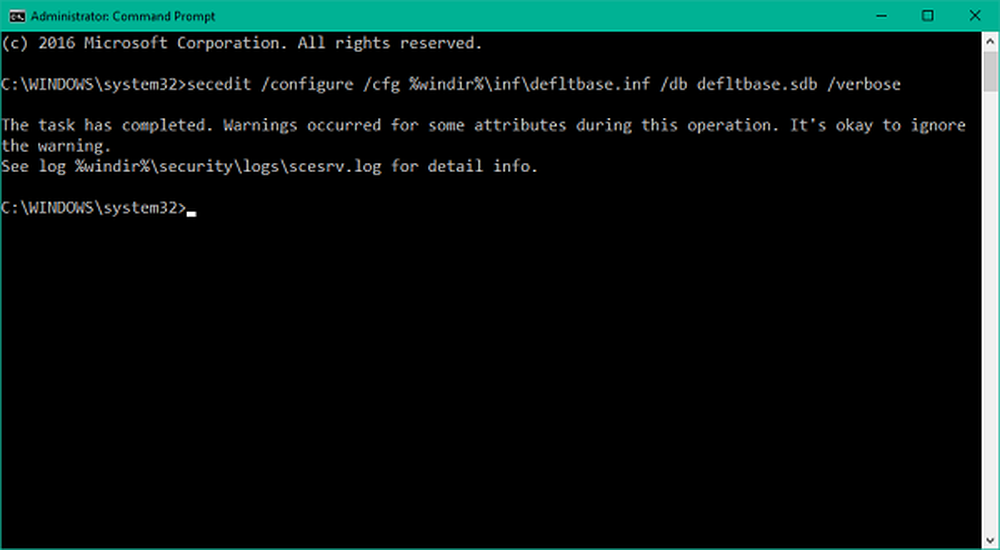
3. Herstart na het voltooien van de taak uw machine om de wijzigingen effectief te maken en begin opnieuw met beveiligingsbeleid.
4. Als sommige componenten nog steeds vreemd lijken, kunt u de volgende methode gebruiken om de Groepsbeleidsobjecten hard te resetten.
3] Groepsbeleidobjecten opnieuw instellen met behulp van de opdrachtprompt
Bij deze specifieke methode wordt de map Instellingen groepsbeleid verwijderd van het station waarop Windows is geïnstalleerd. Volg de onderstaande stappen om het voor elkaar te krijgen met behulp van een verhoogd opdrachtpromptvenster.
1. Open een verhoogd opdrachtpromptvenster op dezelfde manier als genoemd in methode 2.
2. Voer deze commando's in CMD in en voer ze een voor een uit.
RD / S / Q "% WinDir% \ System32 \ GroupPolicyUsers"
RD / S / Q "% WinDir% \ System32 \ GroupPolicy"
gpupdate / kracht
3. Als u klaar bent, start u uw computer opnieuw op.
Zorg ervoor dat u een systeemherstelpunt hebt gemaakt voordat u wijzigingen aanbrengt in uw register- of beleidsinstellingen.
Gerelateerd lezen: Hoe een corrupt groepsbeleid repareren in Windows 10.



